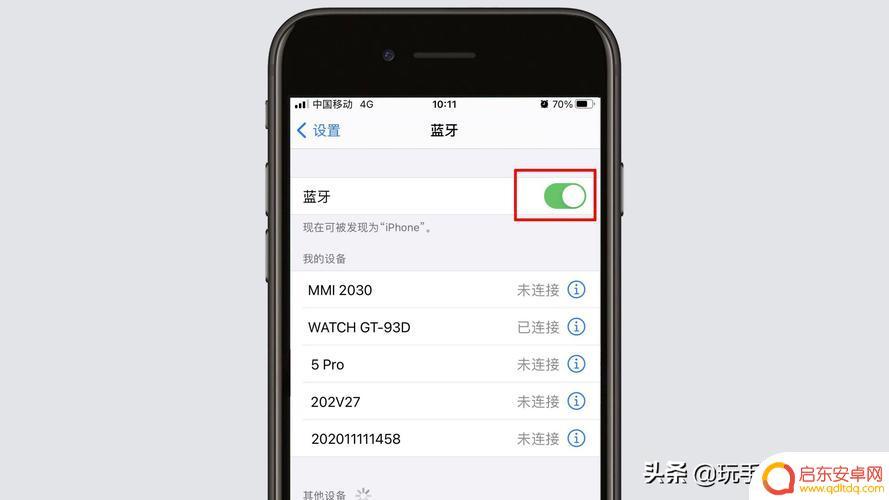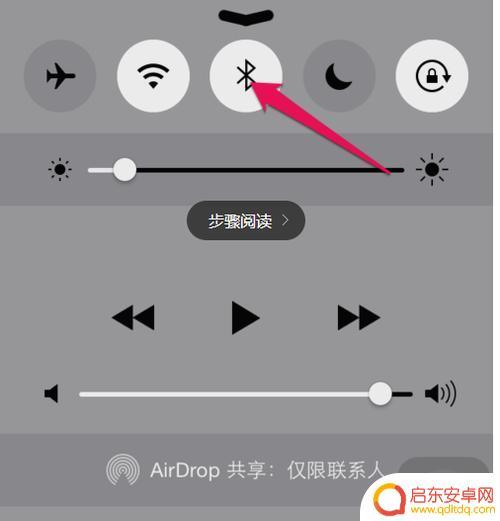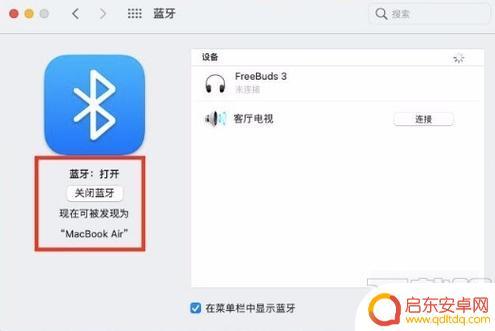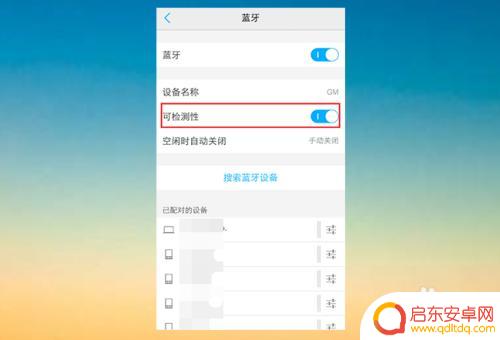手柄蓝牙如何连手机上 Win10电脑蓝牙无法连接手机怎么办
当我们想要在Win10电脑上使用手柄蓝牙连接手机时,有时候可能会遇到蓝牙无法连接手机的问题,这种情况下,我们应该如何解决呢?手柄蓝牙的连接问题对于喜欢玩游戏的人来说可能会带来很大的困扰,因为无法连接手机意味着无法享受游戏带来的乐趣。在本文中我们将探讨手柄蓝牙如何连手机上Win10电脑以及可能遇到的连接问题,并提供一些解决方案。
Win10电脑蓝牙无法连接手机怎么办

首先鼠标点击左下角的Win标志,打开“开始菜单”,点击“设置”。
在“设置”中,选择“设备”(蓝牙、打印机、鼠标)的那一项,点击打开。
选择“蓝牙”,并且点击Bluetooth的开关,使他的状态为“开”。
此时,电脑的一方已经就绪。所有,接下来打开手机的蓝牙,并且使手机的蓝牙“开放检测”,让其他设备能够搜索到手机的蓝牙。做好这些之后,电脑就搜索到了手机的蓝牙了,点击配对即可。
出现此画面之后在电脑上点击“是”,在手机上点击“配对”或者其他同意的按钮。配对成功之后设备后会显示为已配对,点击成功之后再进行下一步。
鼠标右键点击左下角的Win标志,选择点击“控制面板”。
选择点击“硬件和声音”。
选择点击“设备和打印机”。
此时,如果你的电脑和手机配对成功了,这里会出现一个手机形状的设备,这就是你的手机了。
双击这个手机形状的图标,会出现蓝牙连接的手机的设置界面,你可以选择做一些操作。比如:在本地计算机上听远端设备手机上的立体音频,你连接之后在手机上放歌,用电脑上的耳机或者音响都可以听到。
但有的网友在双击手机形状的图标之后没有出现这个设置界面,而是出现的属性的界面。而在属性界面的“服务”选项里面是空白的。
正常的情况应该是在属性界面的“服务”选项里面有几个可选的服务,这些服务就是电脑和手机通过蓝牙连接的基础。
那些出现这些错误的情况的原因就是:你的蓝牙驱动程序有问题。一般网友的蓝牙驱动都是Win10自带的,自己并没有安装蓝牙驱动,而现在的一些驱动软件也不支持蓝牙驱动的安装和更新。此时,就要自己去搜索下载和安装适合自己的蓝牙驱动了。首先,用自己电脑的官方蓝牙驱动试试,如果不行也可以通过官方的驱动看到自己蓝牙的品牌或者型号。安装买电脑送的光盘中的蓝牙驱动之后,在设备管理器中查看蓝牙,可以看到蓝牙的品牌,比如我的是:Realtek。如果是Win10自带的驱动,这里的Realtek应该是Microsoft,这显然是不行的。
知道自己蓝牙的品牌或者型号之后,就可以百度搜索适合自己的蓝牙驱动了。比如我就是搜索:realtek 蓝牙 win10 驱动,然后下载到了适合自己的WIn10的蓝牙驱动,下载安装成功之后,就可以正常的使用Win10的蓝牙了。
注意事项
一般Win10连接手机失败都是蓝牙驱动的问题也可以查看说明书或者搜索自己电脑的型号来知道自己蓝牙的品牌或者型号找到品牌之后要下载适合Win10的蓝牙驱动。
以上就是关于如何将手柄蓝牙与手机连接的全部内容,如果您遇到类似的问题,可以参考本文中介绍的步骤进行修复,希望这些信息对您有所帮助。
相关教程
-
手机蓝牙连接手机蓝牙有什么用 Win10电脑蓝牙连接手机步骤
在现代社会手机蓝牙连接手机已经成为了一种便捷的通讯方式,无论是用于传输文件、共享网络连接还是控制外部设备,手机蓝牙连接手机都发挥着重要作用。而在Win10电脑上连接手机蓝牙也是...
-
苹果手机如何以苹果电脑的蓝牙连接 Win10电脑蓝牙连接手机教程
苹果手机与苹果电脑之间的蓝牙连接是非常方便的,但是当我们需要将苹果手机连接到Win10电脑的蓝牙时,可能会遇到一些困难,在本教程中,我们将详细介绍如何在Win10电脑上连接苹果...
-
蓝牙无线手柄怎么连接手机 蓝牙手柄连接手机步骤详解
蓝牙无线手柄已经成为游戏爱好者的必备装备之一,但是对于一些初次接触蓝牙手柄的人来说,如何正确连接手机却成为了一个难题。本文将详细解释蓝牙手柄连接手机的...
-
手机怎么成为电脑的蓝牙 Win10电脑蓝牙连接手机教程
在现代社会中手机已经成为人们生活中不可或缺的一部分,而随着科技的不断发展,手机也可以和电脑进行连接,实现更多的功能,在Win10电脑上连接手机的过程中,蓝牙技术起着至关重要的作...
-
手机如何连接车子互联蓝牙 Win10电脑蓝牙连接手机失败怎么办
如今,随着科技的不断进步,车载互联技术成为了现代汽车的重要组成部分,而手机与车辆的互联则是实现这一技术的关键一环。许多车辆配备了蓝牙功能,使得我们可以...
-
手机蓝牙设备怎么找到 电脑蓝牙搜索不到音箱怎么办
手机蓝牙设备已成为我们日常生活中必不可少的一种连接方式,更是我们音频设备的常用连接方式之一,然而,当我们需要连接电脑时,有时却会遇到电脑蓝牙搜索不到音箱的...
-
手机access怎么使用 手机怎么使用access
随着科技的不断发展,手机已经成为我们日常生活中必不可少的一部分,而手机access作为一种便捷的工具,更是受到了越来越多人的青睐。手机access怎么使用呢?如何让我们的手机更...
-
手机如何接上蓝牙耳机 蓝牙耳机与手机配对步骤
随着技术的不断升级,蓝牙耳机已经成为了我们生活中不可或缺的配件之一,对于初次使用蓝牙耳机的人来说,如何将蓝牙耳机与手机配对成了一个让人头疼的问题。事实上只要按照简单的步骤进行操...
-
华为手机小灯泡怎么关闭 华为手机桌面滑动时的灯泡怎么关掉
华为手机的小灯泡功能是一项非常实用的功能,它可以在我们使用手机时提供方便,在一些场景下,比如我们在晚上使用手机时,小灯泡可能会对我们的视觉造成一定的干扰。如何关闭华为手机的小灯...
-
苹果手机微信按住怎么设置 苹果手机微信语音话没说完就发出怎么办
在使用苹果手机微信时,有时候我们可能会遇到一些问题,比如在语音聊天时话没说完就不小心发出去了,这时候该怎么办呢?苹果手机微信提供了很方便的设置功能,可以帮助我们解决这个问题,下...